Gebruik BrowserAddonsView om alle add-ons/plug-ins van alle browsers te zoeken en te verwijderen
Browser-add-ons, ook wel browserextensies of plug-ins genoemd, worden gebruikt om de browse-ervaring van een gebruiker op een website te verbeteren. Add-ons zijn degene die achter het scherm werken om een website gebruikersvriendelijker te maken. Ze bieden multimedia-inhoud zoals animaties en pop-upadvertenties. In de meeste gevallen maken add-ons, in plaats van de website interactiever te maken voor de gebruiker, ongewenste advertenties die hinderlijk zijn tijdens het online werken. Ook add-ons kunnen de reden zijn waarom onze browsers traag werken. Hier gaan we zien welke alle add-ons achter het scherm in verschillende browsers worden uitgevoerd en de methoden om ze uit te schakelen. Daarvoor kunnen we de tool van derden genaamd 'BrowserAddonsView' gebruiken die is ontwikkeld door Nirsoft. BrowserAddonsView kan worden gebruikt om de momenteel geïnstalleerde add-ons in alle browsers in het systeem te vinden en vervolgens kunnen ze indien nodig worden uitgeschakeld door de functies in elke browser te gebruiken. We zullen hier de methoden in Explorer, Chrome en mozilla bespreken.
1.Downloaden en uitvoeren
BrowserAddonsView kan worden gedownload van de officiële site van Nirsoft. Klik hier om naar de downloadpagina te gaan.
Door naar beneden te scrollen, kunnen we de downloadoptie zien voor zowel 32- als 64-bits systemen. Download het zipbestand.
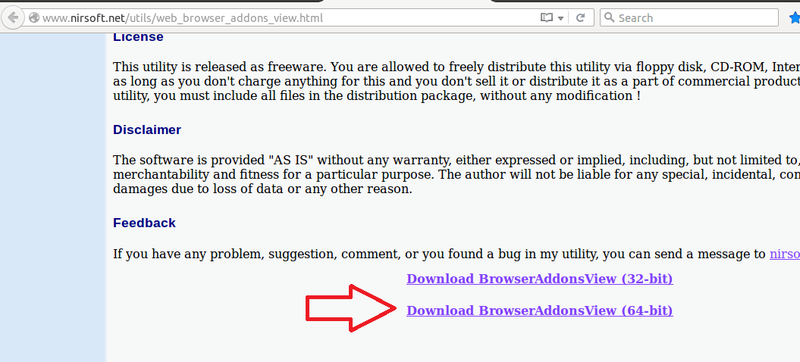
BrowserAddonsBekijk downloadpagina
BrowserAddonsView uitvoeren is eenvoudig. Pak het gedownloade zipbestand uit en voer BrowserAddonsView.exe uit. Het geeft u het volgende dialoogvenster met de details van alle add-ons in alle beschikbare browsers in het systeem.
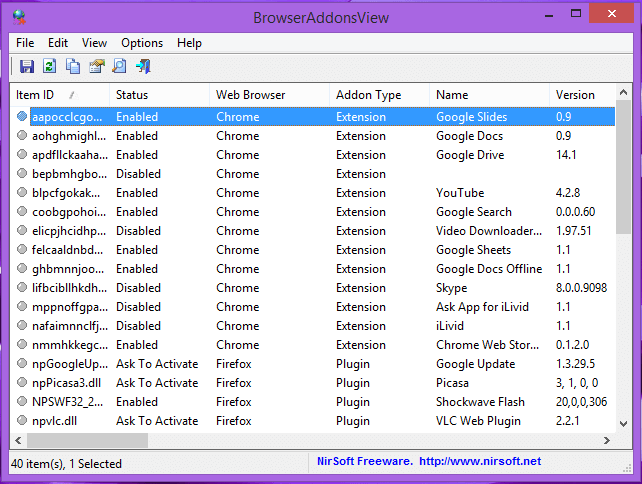
BrowserAddons Dialoogvenster weergeven
Let op de item-ID, status, naam van de webbrowser en de beschrijving voor verdere acties.
2. Schakel de add-ons uit
I.Internetverkenner
Explorer biedt twee opties om de add-ons af te handelen. Schakel alle add-ons tijdelijk uit of schakel alleen de ongewenste add-ons uit.
i.Ongewenste add-ons uitschakelen
Dit kan worden bereikt met behulp van add-onsmanager. Wat we moeten doen is:
a.Open Internet Explorer.
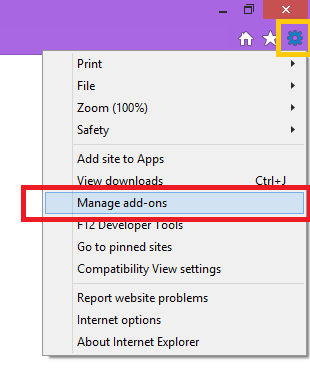
Add-onsbeheer openen in Internet Explorer
b.Klik op de knop Instellingen in de rechterbovenhoek van het venster en klik vervolgens op Invoegtoepassingen beheren.
Zo krijgen we het volgende dialoogvenster.
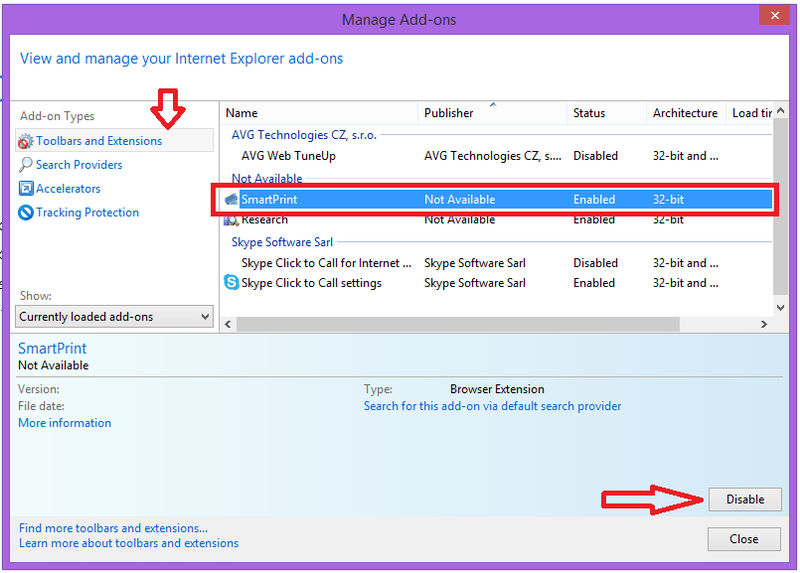
Add-onsbeheerder chrome
c.Selecteer de add-on die u wilt uitschakelen en klik vervolgens op Uitschakelen.
d.Doe hetzelfde voor alle add-ons die u wilt uitschakelen. Sluit het venster als u klaar bent.
II.Google Chrome
a.Chrome openen
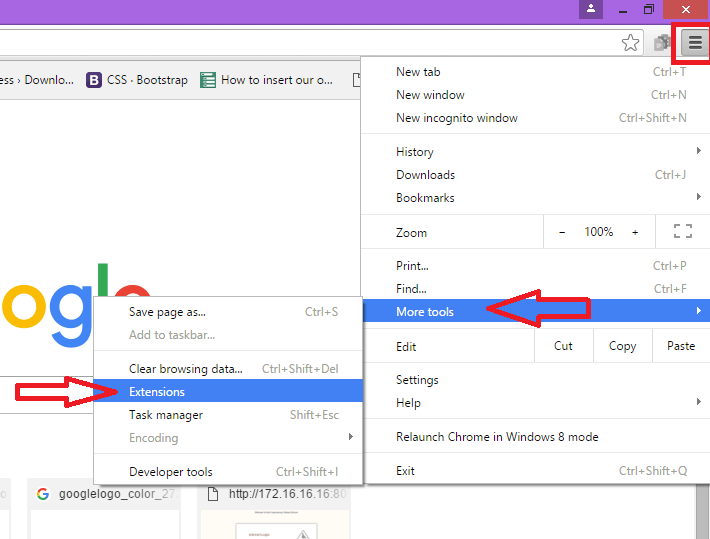
open extensiebeheer in chrome
b.Klik op het menupictogram in de rechterbovenhoek van het browservenster, selecteer Meer tools en kies vervolgens Extensies
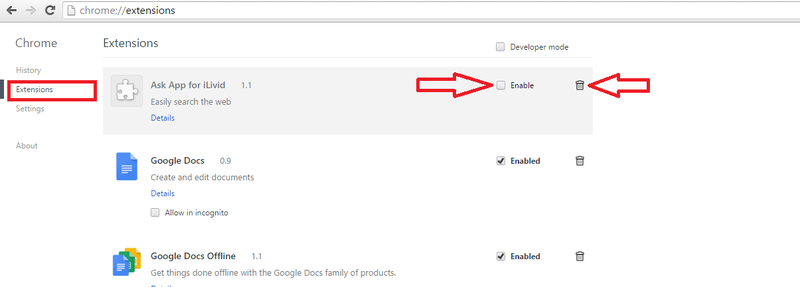
Extensie in chrome uitschakelen
Vanaf het tabblad extensies dat wordt geopend,
1. Schakel het selectievakje Ingeschakeld uit om een extensie uit te schakelen of klik op Verwijderen om deze volledig te verwijderen.
2. Klik op de link Uitschakelen onder de plug-in die u wilt uitschakelen.
III.Mozilla firefox
a.Open mozilla firefox
b.open de add-onsmanager door op het menupictogram in de rechterbovenhoek van het venster te klikken.

open Firefox-add-onsbeheerder
1. selecteer ‘Extensies’ of ‘Uiterlijk’ of ‘plug-ins’
2. Selecteer de add-on die u wilt verwijderen.
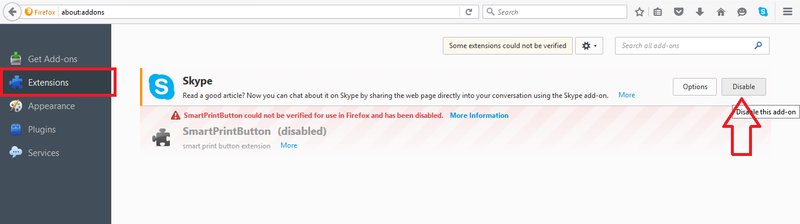
Add-onsbeheerder in Firefox
3. Klik op de knop Uitschakelen.
Via deze methoden kunt u de ongewenste pop-ups verwijderen en uw browser versnellen.
Ik hoop dat dit helpt…